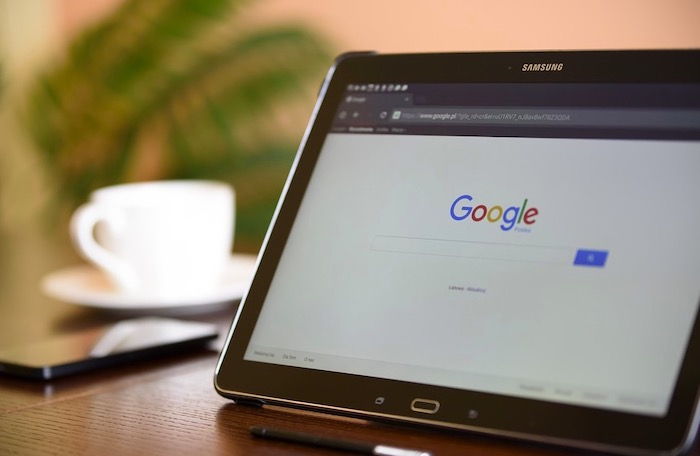Содержание
Хотя Google Таблицы изначально задумывались как замена Microsoft Excel, в итоге они оказались чем-то большим. Независимые разработчики воспользовались преимуществами открытого API для создания ряда надстроек Google Sheets, которые различными способами расширяют его функциональность. Хотя для Google Таблиц существуют сотни дополнений, и охватить их все невозможно, у меня есть список лучших дополнений для Google Таблиц, которые вы можете проверить.
Начнем.
Также читайте: Как объединить ячейки в Google Таблицах
Дополнения Google Таблиц
1. Электроинструменты
Давайте начнем с дополнения, которое объединяет ряд инструментов, которые помогут вам повысить продуктивность. Power Tools будет удалять дубликаты, находить виртуальные запросы, объединять или разделять ячейки, импортировать данные из других листов, находить и заменять данные в ячейках, включая формулы, сравнивать данные, добавлять текст или использовать его с заглавной буквы, очищать данные ячеек по типу и многое другое.
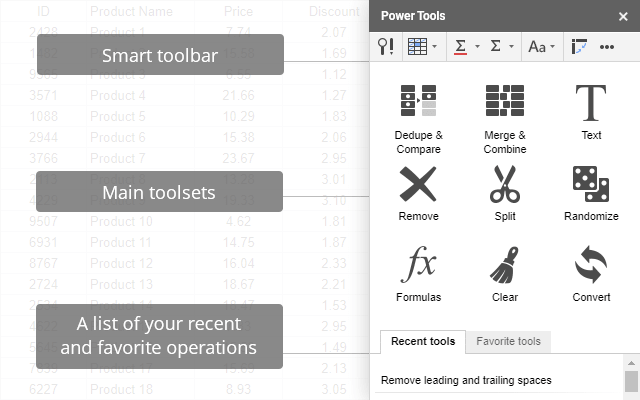
Power Tools — это мощный набор надстроек для Google Таблиц, который необходим независимо от того, являетесь ли вы постоянным или профессиональным пользователем Google Таблиц. Полезно для повторяющихся задач. Существует годовая подписка, которая открывает больше инструментов.
Загрузить электроинструменты: Google Таблицы
2. Экстрактор адресов электронной почты
Скорее всего, вы также используете Gmail и/или Gsuite для отправки и получения электронной почты. Надстройка Google Sheets для извлечения адресов электронной почты соберет все идентификаторы электронной почты на основе ваших критериев и сохранит их в таблице. Вы можете сохранить идентификаторы электронной почты из полей «Кому», «От», «Копия», «СК» и даже поля «Тело».
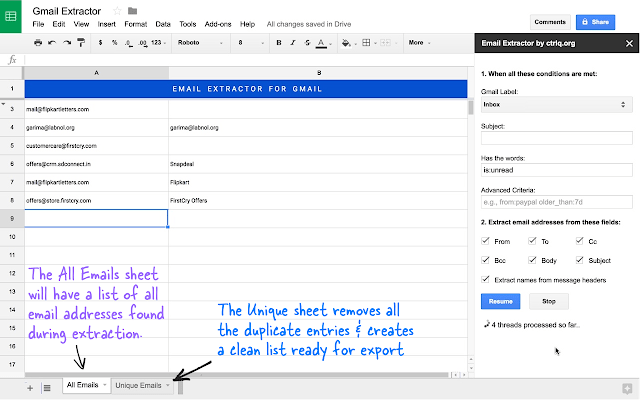
Бесплатная версия будет работать до тех пор, пока не будет извлечено 250 идентификаторов электронной почты. Никакие эти данные никуда не будут загружены.
Загрузить программу извлечения адресов электронной почты: Google Таблицы
3. XLMiner
Что такое Google Таблицы без возможности статистического анализа всех собранных данных? Ничего. XLMiner — одно из лучших дополнений к Google Sheets, которое предлагает 19 функций Excel, которых вам не хватало в Google Sheets. Некоторые из них — ковариация, дисперсионный анализ, корреляция, гистограмма, скользящее среднее, экспоненциальное сглаживание, выборка и т. д.
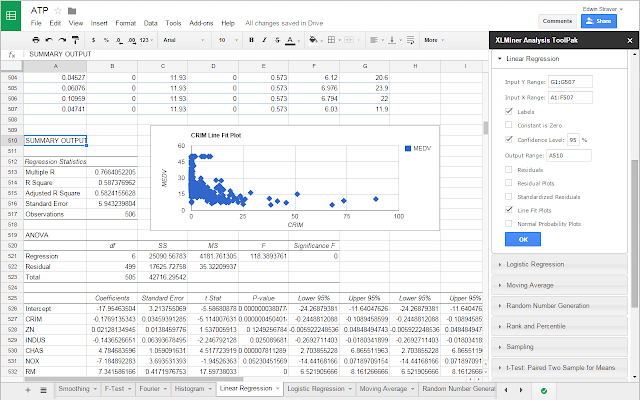
XLMiner незаменим для тех, кто любит управлять данными или манипулировать ими, чтобы прийти к значимым выводам. Это та самая надстройка, которую вы любили и использовали в Excel.
Загрузить XLMiner: Google Таблицы
4. Доктопус
Doctopus был разработан специально для учителей, поэтому у него есть удобная функция. Теперь вы можете раздавать определенные документы на Google Диске одному или нескольким конкретным учащимся. После публикации документа вы можете отслеживать ход его работы, комментировать и отзывать разрешения по своему усмотрению.
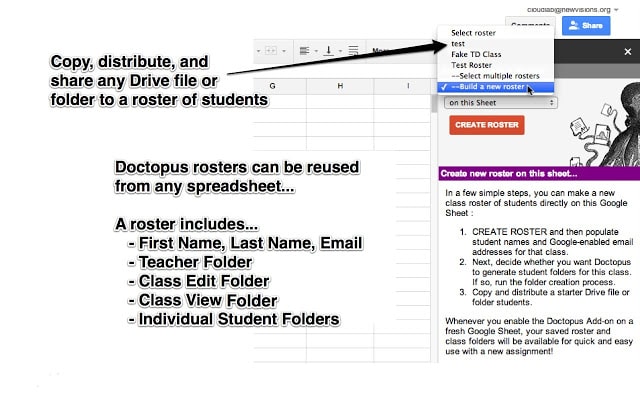
Разработанный преподавателем естественных наук, Doctopus позволяет вам следить за рабочим процессом до T, что позволяет удаленно управлять, отслеживать, оценивать и записывать задачи.
Загрузить Doctopus: Google Таблицы
5. Google Аналитика
Google Analytics – это то, как вы понимаете и обрабатываете все данные сайта. Дополнение Google Analytics для Google Таблиц позволит вам дополнительно манипулировать этими показателями для получения более точных выводов. Вы также можете использовать это дополнение для получения данных и регулярного резервного копирования данных вашего сайта.
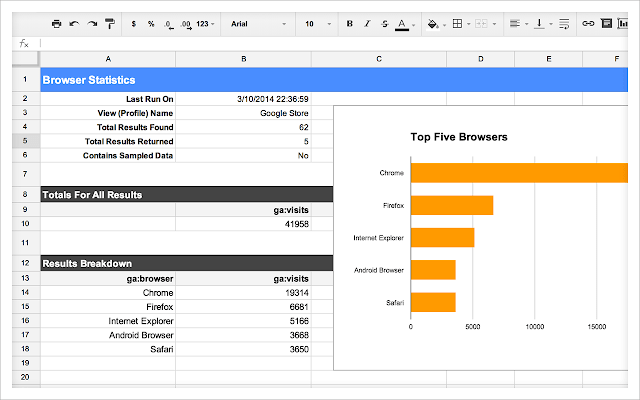
После того как данные были запрошены и ячейки заполнены, вы можете отсортировать или отфильтровать эти данные по CTC, кликам, показам, позиции и т. д. Давай, попробуй прямо сейчас.
Загрузить Google Analytics: Google Таблицы
6. Галерея шаблонов для Таблиц
Как следует из названия, это дополнение к Google Таблицам представляет собой галерею шаблонов, которые вы можете использовать в зависимости от типа данных, с которыми вы работаете. Некоторые примеры включают счета, календари, расписания, рабочие места, письма, резюме и т. д.
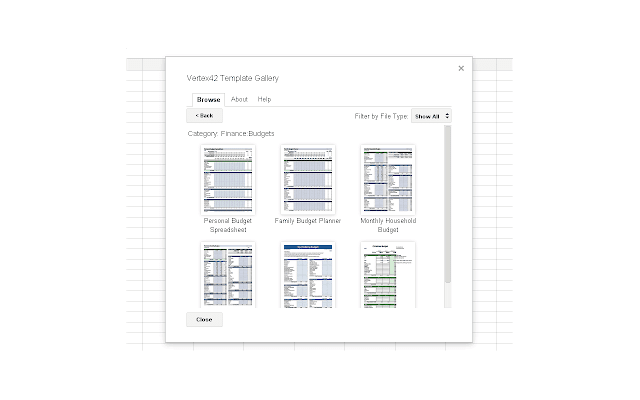
Примечательно то, что это же дополнение также работает с Документами Google и предлагает для этого массу шаблонов. Обязательное дополнение для Google Таблиц, если вы являетесь пользователем Google Таблиц и Документов.
Загрузить галерею шаблонов для Таблиц: Google Таблицы
Также читайте: Как скопировать файлы и папки на Google Диске
7. Самодержец
В комплект Autocrat входит ряд шаблонов, которые можно использовать для объединения данных из электронных таблиц в документ. Это упрощает обмен этими документами с соответствующими данными из Google Таблиц с помощью надстройки Autocrat. Autocrat может обрабатывать большое количество документов и генерировать их автоматически.
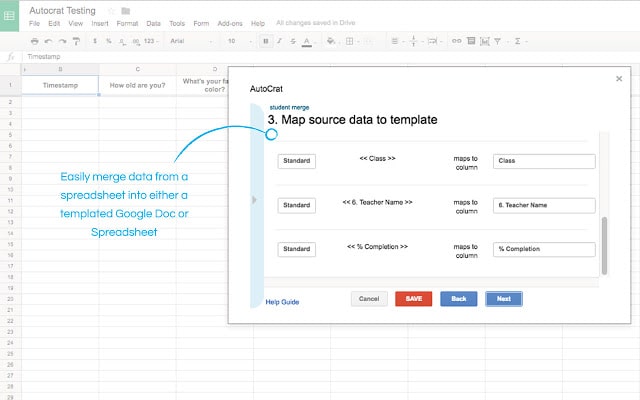
Шаблоны также включают возможность использования слайдов. При необходимости вы также можете создавать PDF-файлы. Выбор ячеек стал проще, а интерфейс стал проще.
Загрузить Autocrat: Google Таблицы
8. Флубару
Flubaroo был разработан для учителей, которые хотят выставлять оценки ученикам на основе ответов на вопросы и формы с несколькими вариантами ответов. Это такое же дополнение к Google Sheets, как и к Google Form. Оценивайте учащихся, выставляйте им оценки и отзывы, помогайте им становиться лучше и совершенствоваться, выявляйте закономерности в вопросах, на которые чаще всего отвечают или нет, и многое другое.
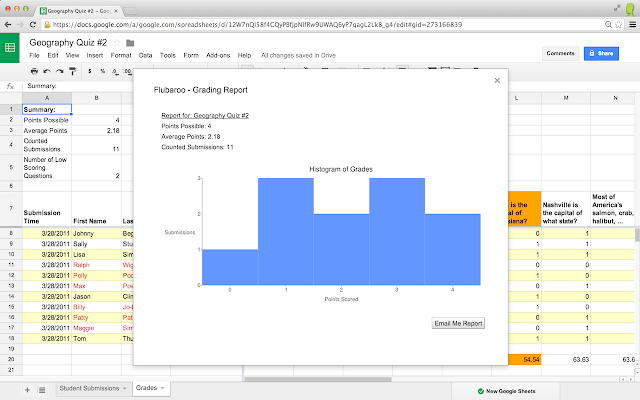
После этого можно легко поделиться результатами по электронной почте или в облаке с помощью других приложений Google, таких как Диск и Gmail. Вы можете автоматизировать процесс подсчета баллов и оценок, вводя правильные ответы, которые остаются скрытыми до завершения теста.
Загрузить Flubaroo: Google Таблицы
9. Диаграммы Lucidchart
Lucidchart, вероятно, является самым мощным дополнением к Google Таблицам, когда дело доходит до создания диаграмм, диаграмм, макетов, ERD и многого другого. С помощью этого дополнения вы можете создать практически любой тип диаграммы, а затем сотрудничать со своими коллегами в режиме реального времени.
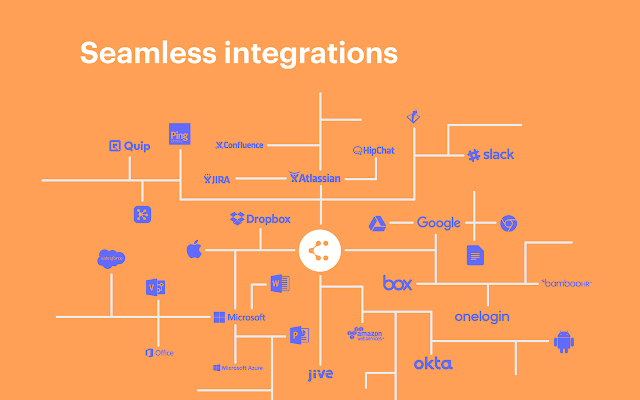
Он обеспечивает безопасность корпоративного уровня с функциями шифрования и блокировки. Это визуальный инструмент для совместной работы, позволяющий анализировать данные, упакованные в простой в использовании пользовательский интерфейс. Lucidchart интегрируется с рядом сторонних приложений, поэтому вы можете легко экспортировать данные.
Загрузить диаграммы Lucidchart: Google Таблицы
10. Еще одна поддержка слияния почты
Многие бренды используют Google Таблицы для хранения базы данных важных контактов по электронной почте. Будь то рассылка информационных бюллетеней или частое общение с клиентами, отправка массовых электронных писем может быть утомительной, и чтобы справиться с этим, вы можете использовать поддержку YAMM и отправлять сообщения одним щелчком мыши. Вот как это сделать.
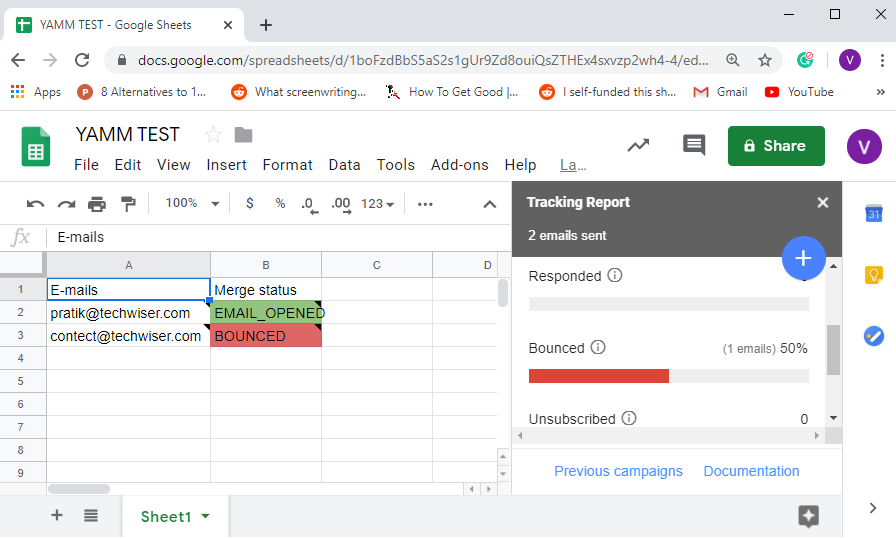
Откройте лист с адресами электронной почты, которые вы хотите использовать. Нажмите дополненияна панели инструментов, выберите Еще одно слияниеи нажмитеНачать слияние.Тогда вам просто нужно ввести имя отправителя и выбрать один из множества шаблонов, которые можно редактировать в Gmail, или вы можете выбрать помеченное электронное письмо из своих черновиков. В дополнение к этому он также отслеживает, открыл ли получатель электронное письмо или нет. Большинство организаций также создают интерактивные рассылки. С помощью YAMMвы также можете создавать интерактивные опросы. Использование этой службы в качестве первого пользователя может немного сбить с толку, поэтому есть возможность получать тестовые электронные письма, которые можно просмотреть и изменить. Вы также получаете боковую панель инструментов, на которой можно просмотреть отчет об отслеживании.
В бесплатной версии у вас есть ограничение на 50 электронных писемв день, но подписка на нее за 28 долларов США в год позволит вам отправлять более 1500 электронных писем в день.. Также доступна возможность отложить доставку на будущую дату и время, но она также доступна только подписанным пользователям.
11. Генератор случайных чисел
Вы раздаете персональные пароли новым сотрудникам, и придумывать такое количество паролей вручную — это не только задача, но и абсолютно необходима. С помощью таких надстроек, как Генератор случайных чисел, вы можете генерировать любое количество случайных строк в секунду.
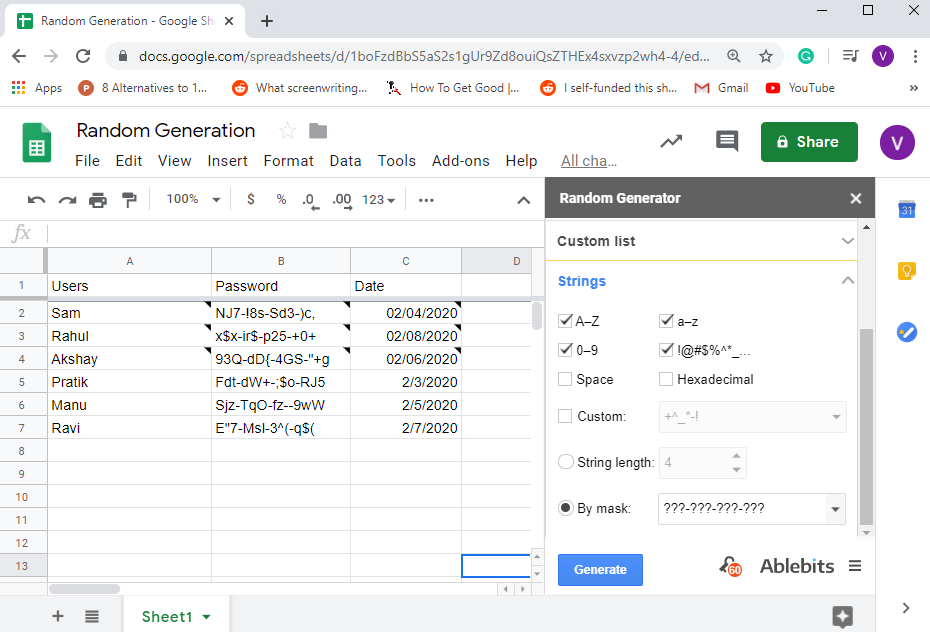
Для начала выберитеГенератор случайных чиселв разделе дополнений. Затем вам нужно будет установить ряд параметров для создания строки, например минимальное и максимальное значения, длину и т. д. Кроме того, вы также можете генерировать другие вещи случайным образом, например дни, даты, месяцы, действительные числа и даже целые числа. На той же боковой панели вы можете создать надежный пароль в разделе строки. После того, как вы решите, что вы хотите сгенерировать случайным образом, установите параметры и нажмите «Сгенерировать». Если вы хотите генерировать больше данных случайным образом, у вас также есть возможность выбрать несколько ячеек.
В настоящее время действует 60-дневный пробный период, но вы можете получить годовую подписку за 9,99 долларов СШАи пожизненный доступ за 39,95 долларов США.
Получить генератор случайных чисел
12. Изменить регистр
Я не всегда обращаю внимание на имена, когда работаю над таблицами Google. Я пишу что-то заглавными буквами, что-то строчными. Вините в этом мою лень или мой стиль работы. Если вы в той же лодке, что и я, у меня есть способ превратить эту лень в продуктивность с помощью простого дополнения под названием Изменить регистр.
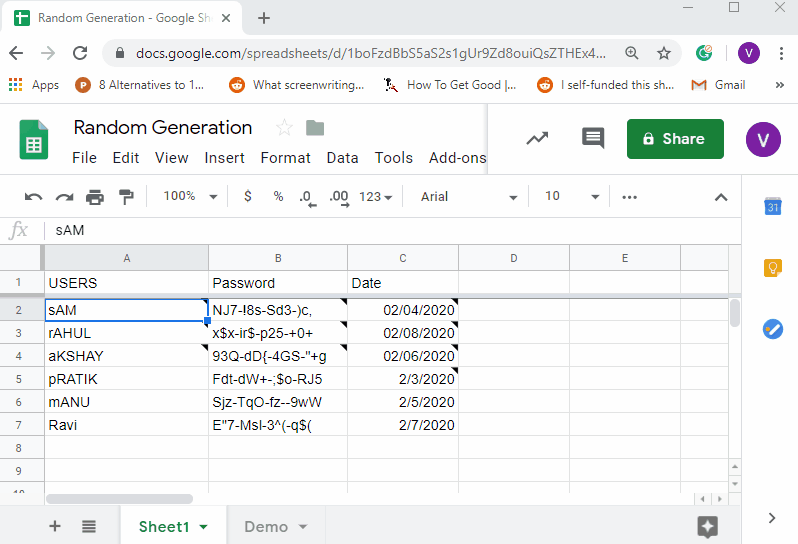
Вы выбираете одну или несколько ячеек, которые нужно изменить. Затем перейдите к дополнению и выберите один из вариантов, которые вы хотите применить. Вы можете изменить регистр всех символов на нижний регистр, сделать первую букву заглавной, инвертировать каждый символ, изменить регистр предложений или регистр заглавных букв.
Примечание. Для выбора ячеек поддерживаются только параметры щелчка и перетаскивания. Таким образом, вы не можете нажать Ctrl и выбрать отдельные ячейки.
13. Календарь в лист
Календари Google — незаменимая часть нашей жизни. От дня рождения до государственных праздников — это помогает отслеживать все. Календарь Google — отличный вариант для просмотра предстоящих событий, но вы также можете связать его с Таблицами, чтобы просматривать их в виде упорядоченного списка.
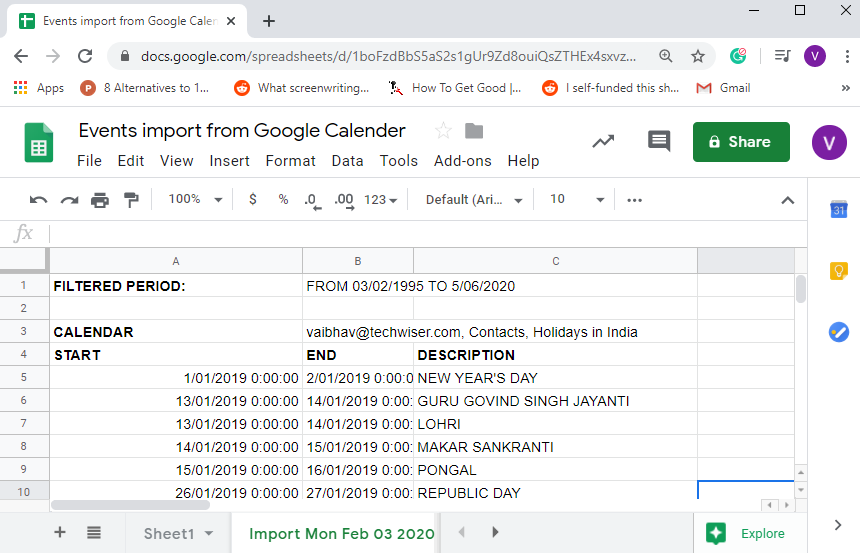
Откройте дополнение и выберите Не определено. Теперь откроется диалоговое окно, в котором вам нужно установить настройки импортаиз Календаря Google. Если у вас есть даты, сохраненные в нескольких календарях, выберите первый вариант или выберите конкретный календарь. У вас есть возможность дать листу произвольное имя, а также установить определенное слово, по которому будут фильтроваться события в календаре. Следующий шаг — выбрать период времени, за который вы хотите импортировать события. Хотя формат импорта зависит от данных, к которым он обращается, если он большой и сложный, скорее всего, вы обнаружите случайное представление ваших событий.
В моем случае я импортировал дни рождения и праздничные дни, которые были разделены по дате начала, дате окончания, описанию и местоположению. Он также показывает отфильтрованный период, электронную почту, связанную с импортом, и сведения о календаре. Это отличный инструмент, если в вашем календаре много событий, которые вы хотите сохранить в формате Google Таблиц.
14. Таблицы сопоставления
Вы собираетесь в месячную поездку или у вас есть таблица Google, заполненная поставщиками сырья? Вы можете потратить часы, тратя время на то, чтобы заполнить все на Картах Google или вручную выбрать перемещение по одному местоположению за раз. Какой бы путь вы ни выбрали, это отнимет много времени, но не волнуйтесь, я вас поддержу. С помощью картографических листов легко автоматически нанести на карту несколько мест.
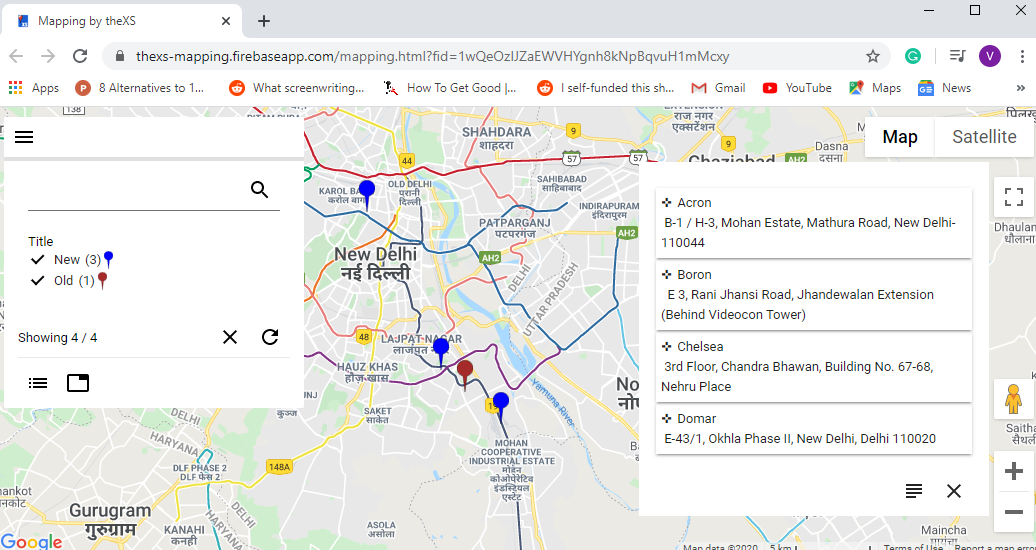
Войдите в него из раздела надстроек и выберите Начать сопоставление. Не забудьте хранить все свои данные в трех столбцах: заголовок и местоположение. После ввода всех данных нажмите Создать, после чего файл .jsonбудет сохранен на вашем Диске.Затем нажмите Просмотреть, чтобы собрать все местоположения и отобразить их на карте.
Нет смысла отображать пункты назначения, пока вы не поделитесь ими. Параметр общего доступа находится в правом верхнем углу диалогового окна надстройки. Вы можете поделиться картой с помощью ссылки или нажать кнопку «Поделиться», чтобы отправить файл Google Диск.
Базовое дополнение предлагает до 50 локаций, но вы можете получить неограниченный доступ за 25 долларов США в год.
Получить картографические листы
Дополнения Google Таблиц
В G Suite Marketplace представлены сотни надстроек Google Таблиц, и перечисление всех из них, даже самых хороших и полезных, выходит за рамки этой статьи. Вам следует начать с этого списка, а затем брать его оттуда. Это должно направить вас в правильном направлении. Более того, вы можете поделиться своими любимыми дополнениями в комментариях ниже, чтобы помочь всем остальным.